- お気に入り登録前ボタン、お気に入り登録後の文字やデザインを変更することができます。
- お気に入りボタンの設定方法は、こちらをご覧ください。
- お気に入りに登録した顧客の一覧は、StoreCRM→[顧客]→[お気に入り一覧]で確認できます。
お気に入りボタンのカスタマイズ
お気に入り登録前ボタン、お気に入り登録後の文字やデザインを変更することができます。
1. StoreCRM→[お気に入り設定]をクリックします。
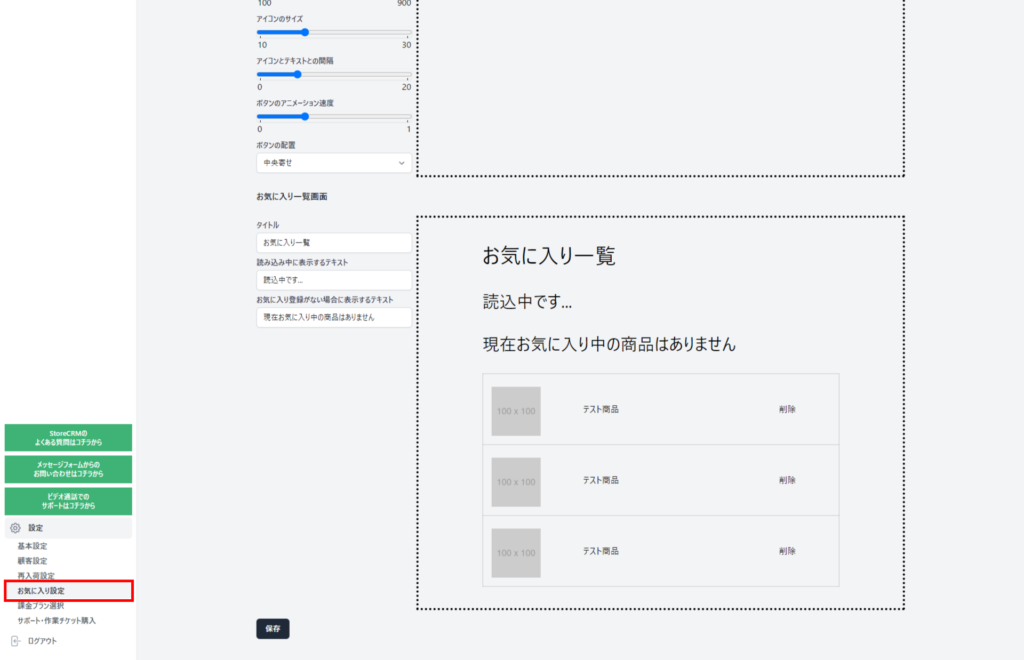
2. [お気に入り機能の利用を会員限定にする]にチェックを入れると、ストアに会員登録した顧客のみお気に入り機能が使えるようになります。
会員登録していない顧客がクリックした場合は、デフォルトでストアのログイン画面に遷移します。
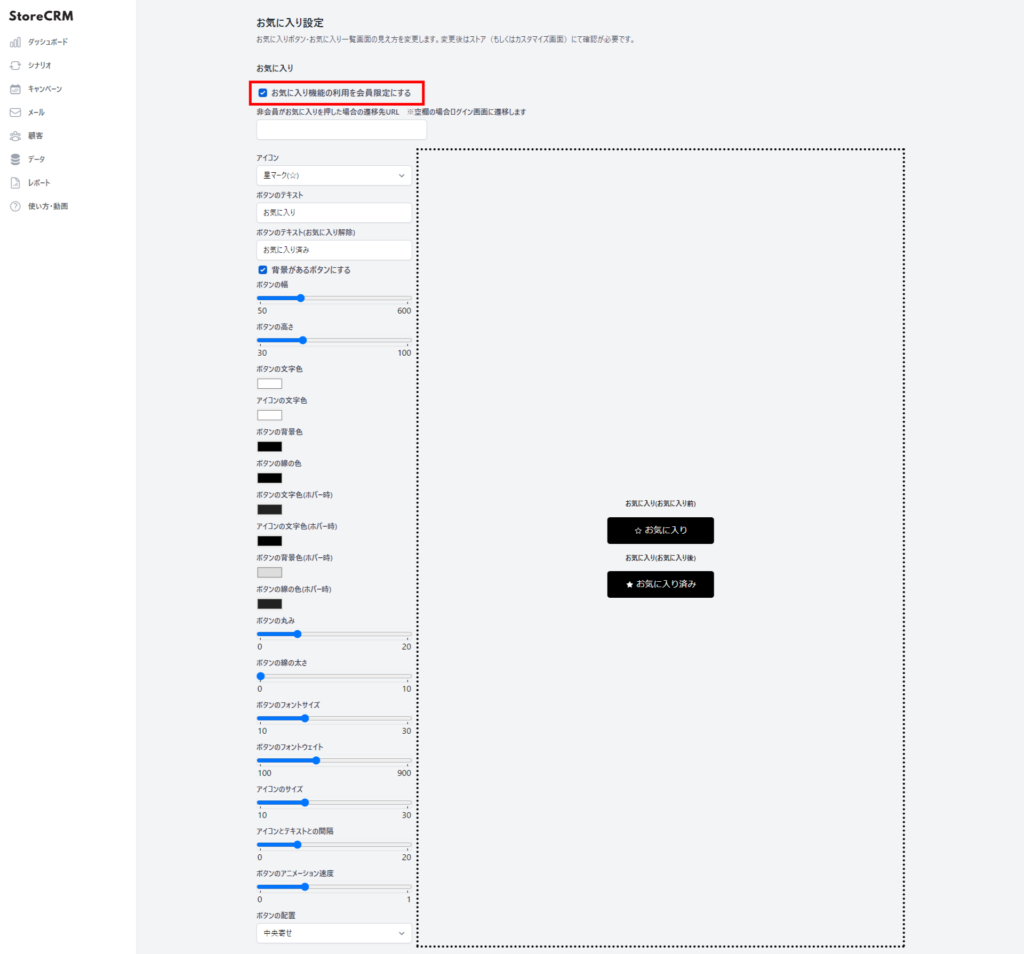
3. 会員登録していない顧客がクリックした場合は、デフォルトでストアのログイン画面に遷移しますが、それ以外のURLをご希望の場合は、こちらに入力します。
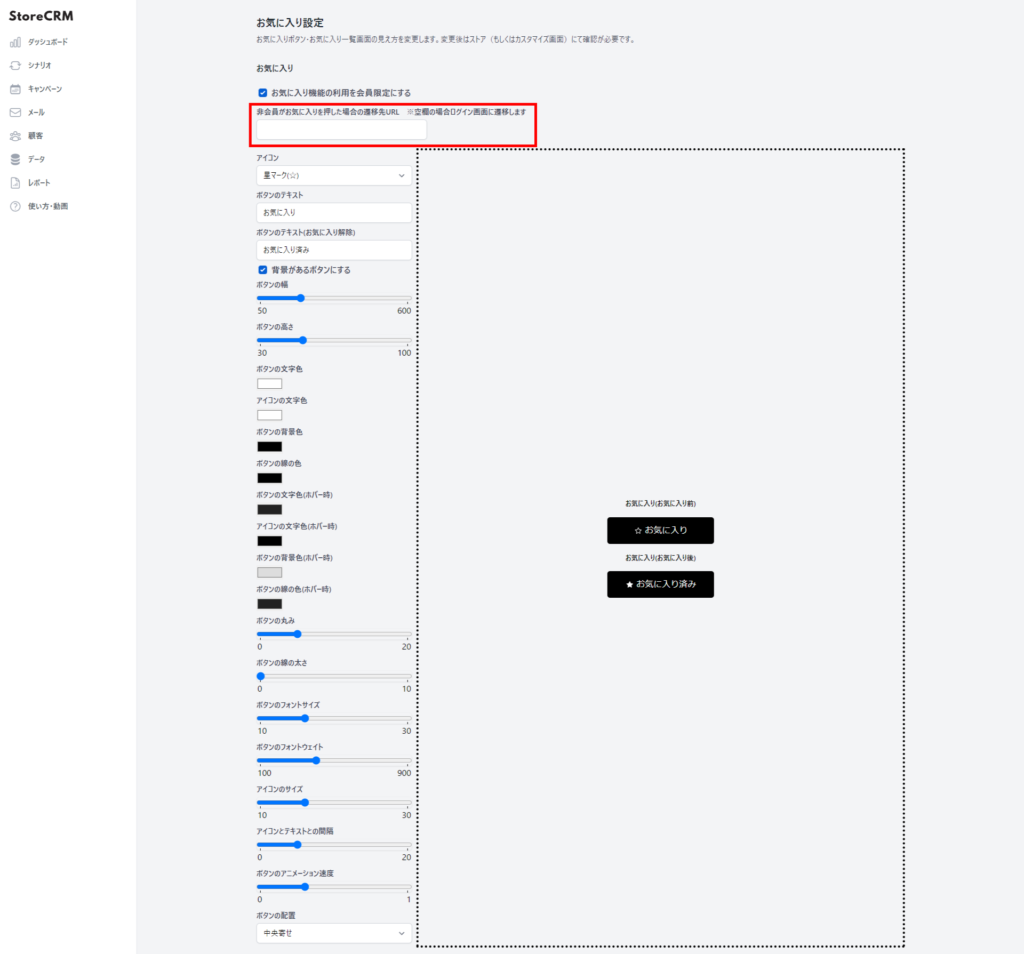
4. お気に入りボタンの文字やデザインを変更できます。
お気に入りボタンの登録時のデザイン、登録済みのデザインが設定できます。
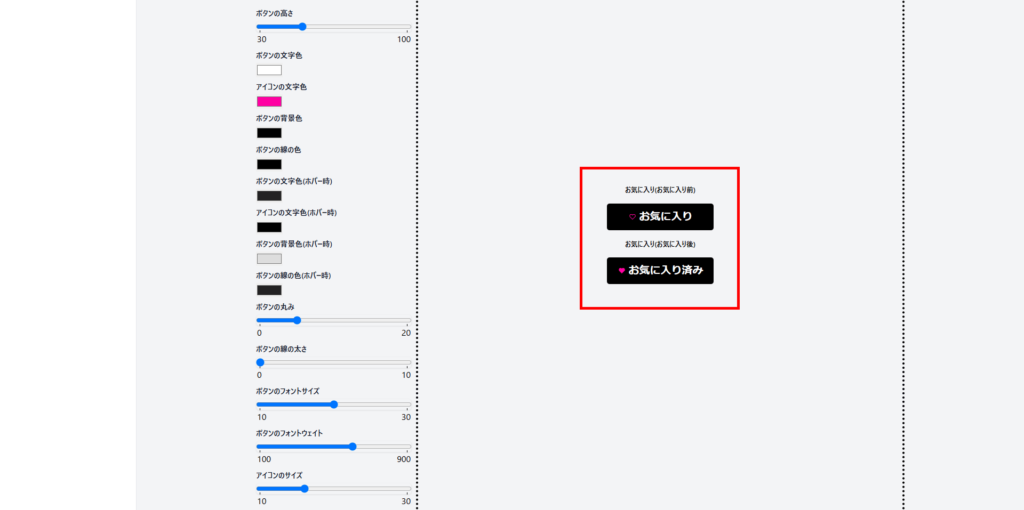
お気に入りボタン実装後の商品詳細ページ
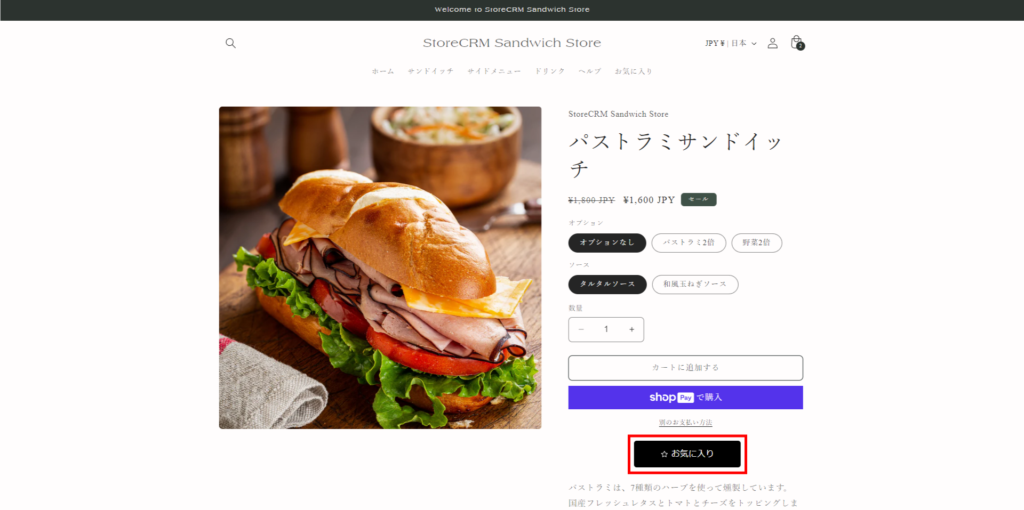
お気に入り一覧画面のカスタマイズ
- お気に入り登録した顧客は、自分がお気に入り登録した商品をお気に入り一覧画面で確認できます。
- お気に入り一覧画面は、ヘッダーにリンクを追加することで、自動的に作成されます。
- お気に入りを登録していない顧客に表示される文章を変更できます。
1. StoreCRM→[お気に入り設定]をクリックします。
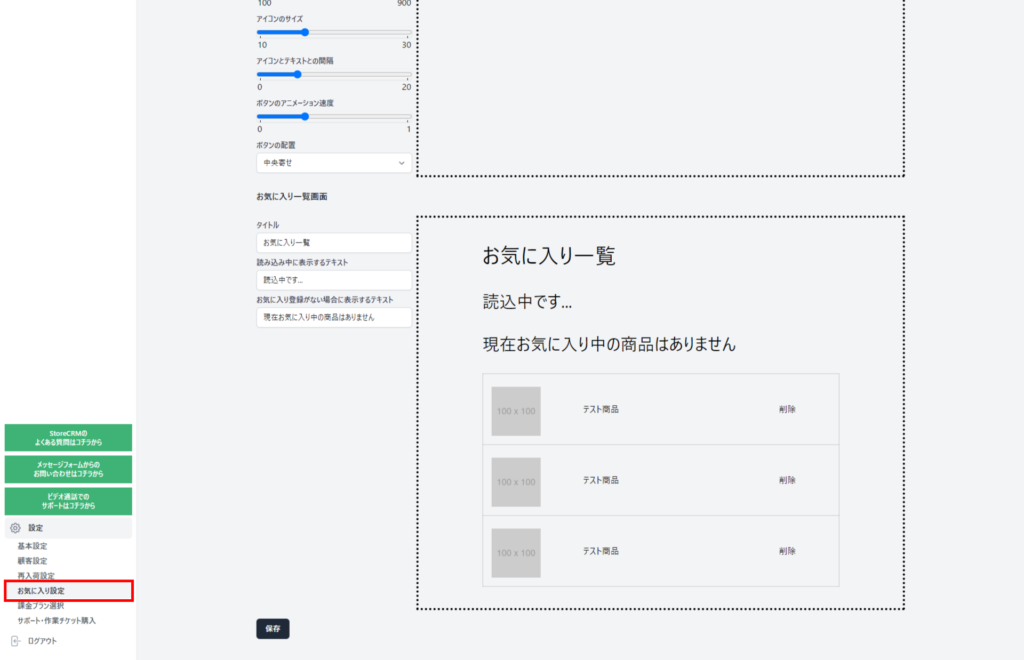
2. お気に入りを登録していない顧客に表示される文章を変更できます。
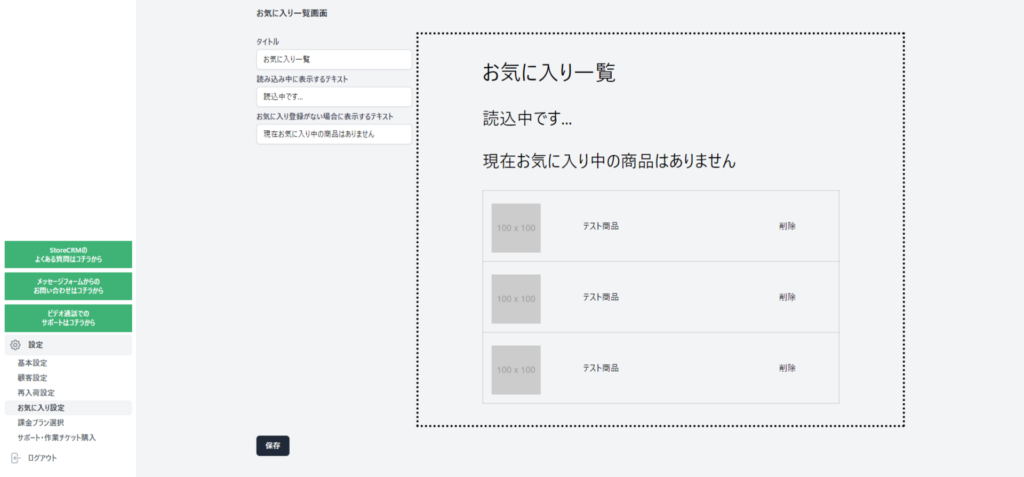
お気に入り一覧画面
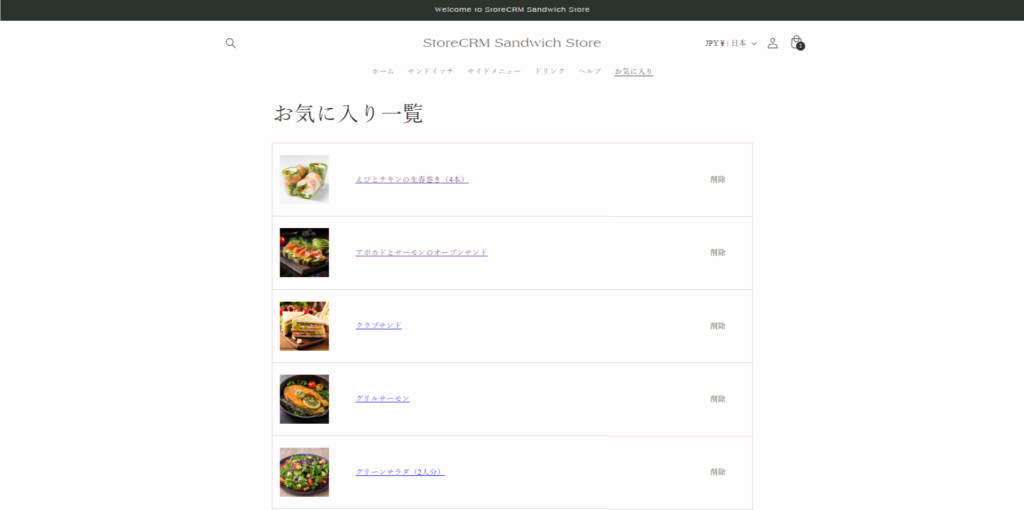
関連ページ